- Autora Jason Gerald [email protected].
- Public 2024-01-19 22:11.
- Última modificació 2025-01-23 12:08.
Aquest wikiHow us ensenya a eliminar les cookies tant en navegadors d’ordinadors com de mòbils. Podeu seguir aquests passos a Google Chrome, Safari, Firefox, Microsoft Edge i Internet Explorer.
Pas
Mètode 1 de 8: Chrome (versió d'escriptori)
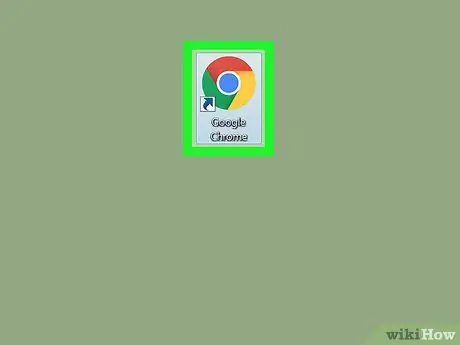
Pas 1. Obriu Google Chrome
El navegador està marcat per una icona de cercle vermell, groc, verd i blau.
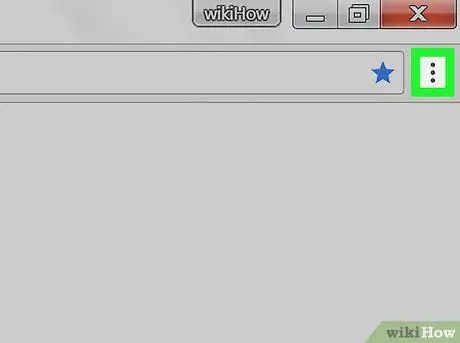
Pas 2. Feu clic a
Es troba a l'extrem superior dret de la finestra del navegador Chrome.
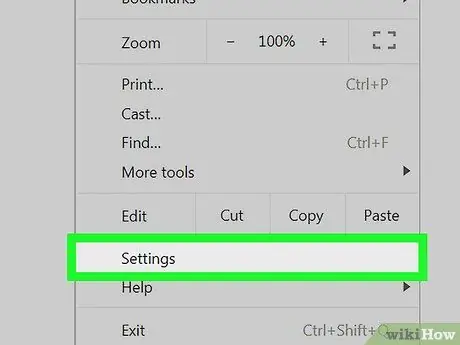
Pas 3. Feu clic a Configuració
Aquesta opció es troba a la part inferior del menú desplegable.
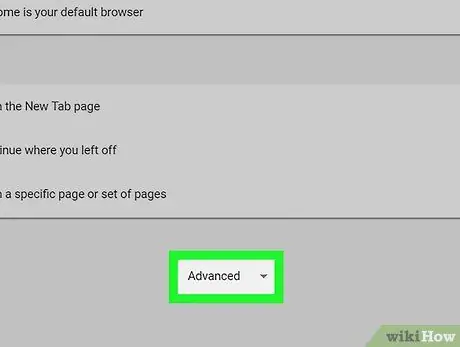
Pas 4. Desplaceu-vos cap avall i feu clic a Avançat
Aquest enllaç es troba a la part inferior de la pàgina.
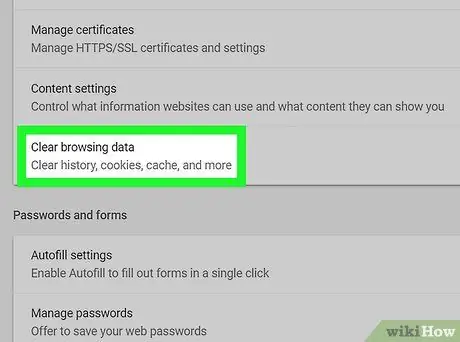
Pas 5. Feu clic a Esborra les dades de navegació
Aquesta és l'última opció de la secció "Privadesa i seguretat".
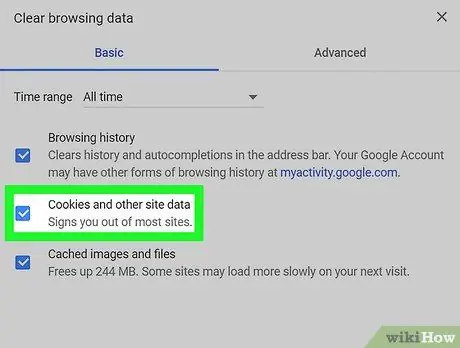
Pas 6. Assegureu-vos que la casella "Cookies i altres dades del lloc i dels connectors" estigui marcada
Si ho desitgeu, podeu desmarcar la resta de caselles d’aquesta pàgina, però encara s’hauria de marcar la casella "Cookies i altres dades de llocs i connectors".
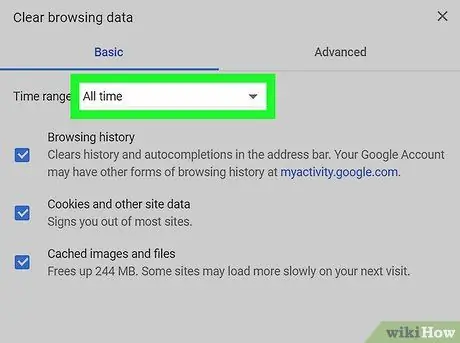
Pas 7. Assegureu-vos que està seleccionat l'inici del temps
Al quadre de la part superior de la finestra, veureu un quadre amb una opció de temps (per exemple, "l'última hora"). Si aquest quadre no mostra l'opció "el començament dels temps", feu clic al quadre i seleccioneu aquesta opció.
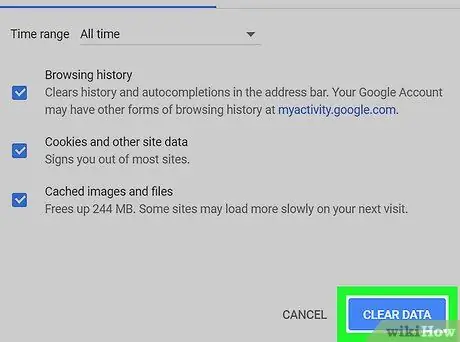
Pas 8. Feu clic a ESBORRAR DADES DE NAVEGACIÓ
Es troba a l'extrem inferior dret de la finestra. Després, se suprimiran totes les cookies del navegador.
Mètode 2 de 8: Safari (versió d'escriptori)
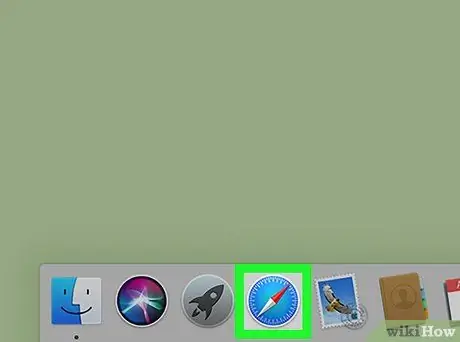
Pas 1. Obriu Safari
Aquest navegador està indicat per la icona de la brúixola blava que apareix al Dock del Mac.
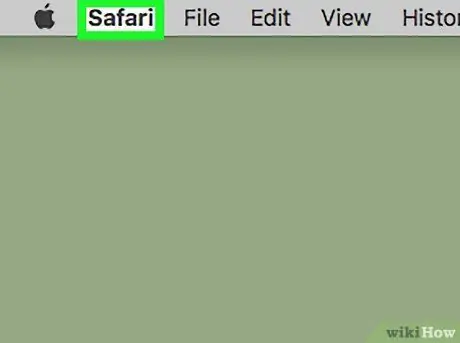
Pas 2. Feu clic a Safari
Es troba a l’extrem esquerre de la barra de menú del Mac.
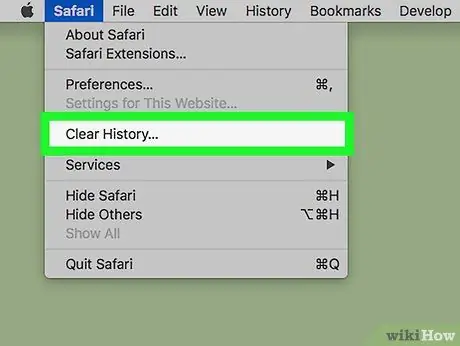
Pas 3. Feu clic a Esborra l'historial
Es troba a la part superior del menú desplegable. Un cop fet clic, apareixerà un menú emergent.
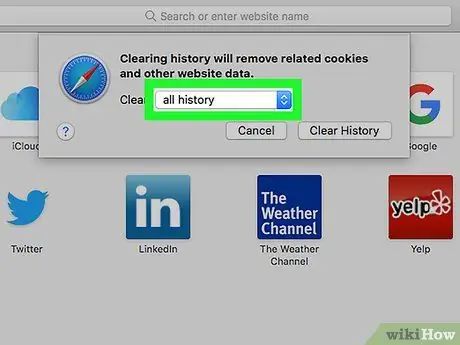
Pas 4. Trieu un període de temps
Per seleccionar-lo, feu clic al quadre situat al costat de l'opció "Esborra" al mig de la finestra emergent i seleccioneu un interval de temps (per exemple, tota la història ”O tota la història).
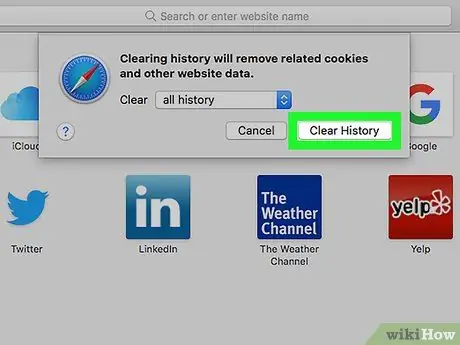
Pas 5. Feu clic a Esborra l'historial
Després d’això, totes les cookies, l’historial de cerques i les dades del lloc web se suprimiran de Safari.
Mètode 3 de 8: Microsoft Edge (ordinador de sobretaula)
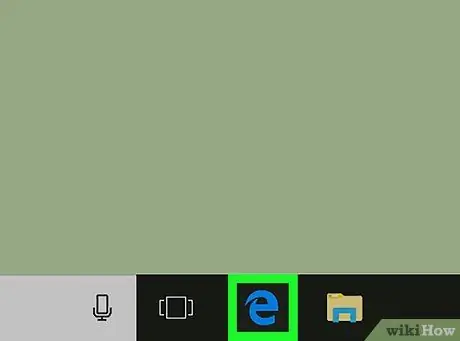
Pas 1. Obriu Microsoft Edge
Aquest navegador està marcat per una icona blanca “e” sobre fons blau.
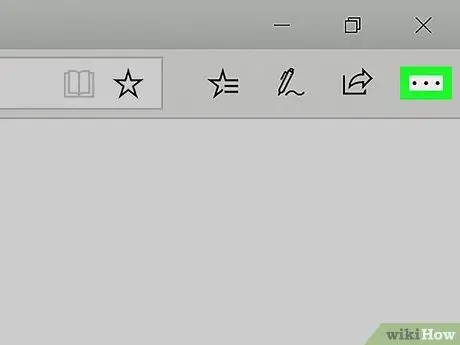
Pas 2. Feu clic a…
Es troba a l'extrem superior dret de la finestra Edge.
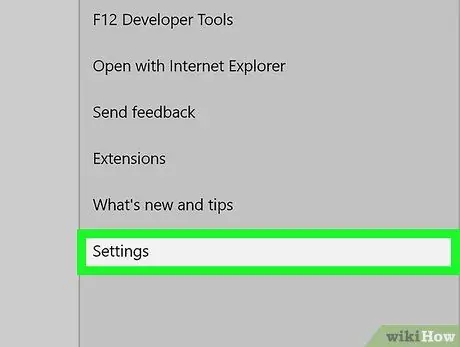
Pas 3. Feu clic a Configuració
Es troba a la part inferior del menú emergent.
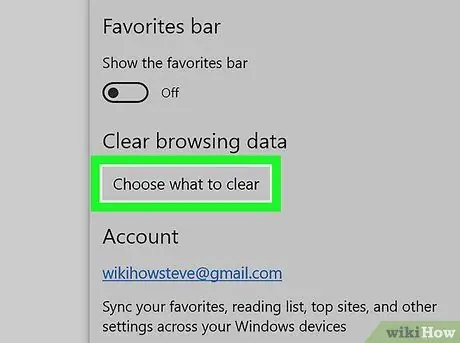
Pas 4. Feu clic a Tria què voleu esborrar
Aquesta opció es troba a l’encapçalament “Esborra les dades de navegació”, aproximadament a la meitat inferior del menú “Configuració”.
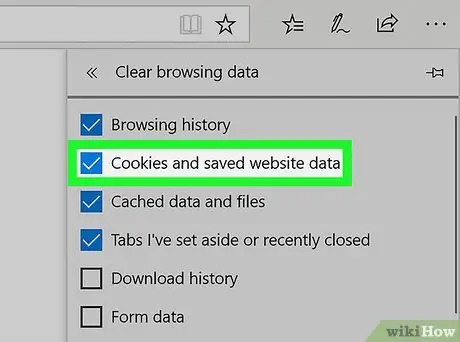
Pas 5. Assegureu-vos que la casella "Cookies i dades del lloc web desades" estigui marcada
Aquesta és una opció que permet esborrar les cookies del navegador Edge. Si ho desitgeu, podeu desmarcar altres caselles d’aquest menú.
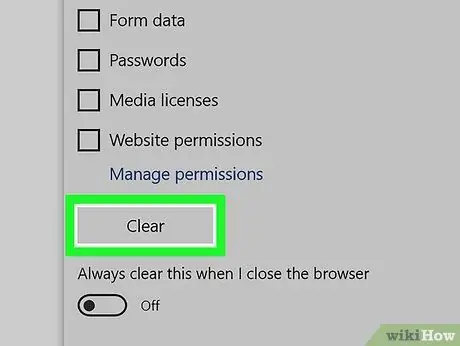
Pas 6. Feu clic a Esborra
Aquest botó es troba a sota dels diversos tipus de dades que es mostren. Després d'això, la galeta s'eliminarà del navegador.
Mètode 4 de 8: Internet Explorer (ordinador d'escriptori)
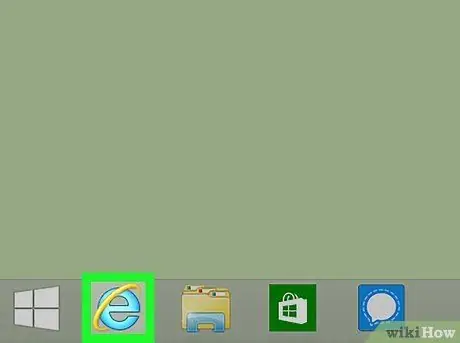
Pas 1. Obriu Internet Explorer
Aquest navegador està marcat per una icona de la lletra blau clar "e".
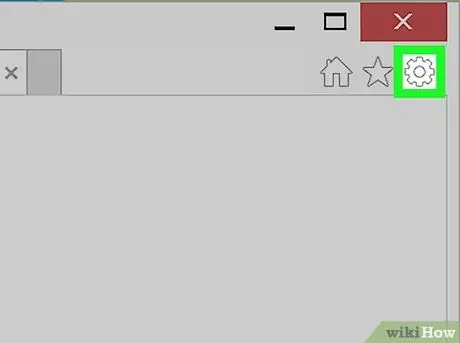
Pas 2. Feu clic a ️
Es troba a l'extrem superior dret de la finestra d'Internet Explorer. Després, es mostrarà un menú desplegable.
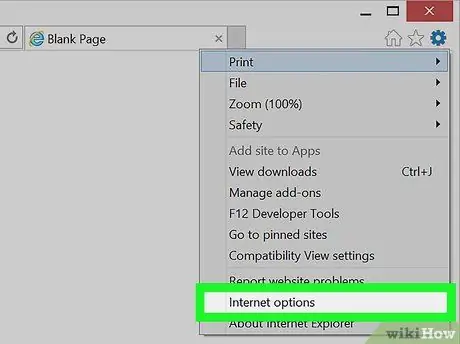
Pas 3. Feu clic a Opcions d’Internet
Aquesta opció es troba a la part inferior del menú desplegable.
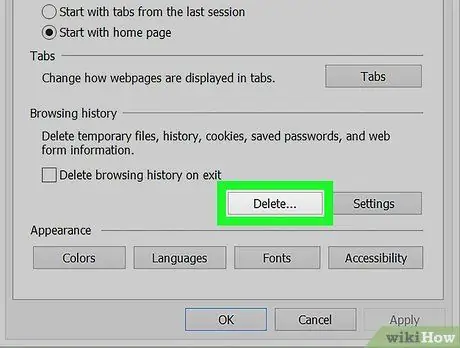
Pas 4. Feu clic a Suprimeix …
Aquesta opció es troba a la capçalera "Historial de navegació", al mig de la finestra "Opcions d'Internet".
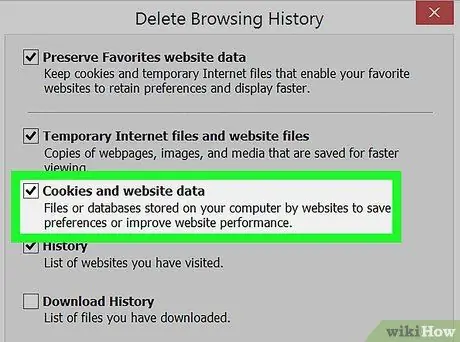
Pas 5. Assegureu-vos que la casella "Cookies i dades del lloc web" estigui marcada
Podeu desmarcar altres caselles en aquesta pàgina. Tot i això, s’ha de marcar la casella "Cookies i dades del lloc web" perquè les cookies es puguin eliminar del navegador.
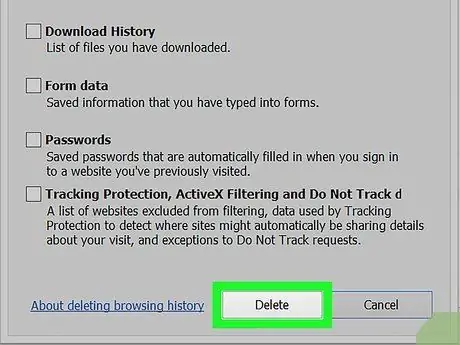
Pas 6. Feu clic a Suprimeix
És a la part inferior de la finestra. Després, les cookies s’eliminaran d’Internet Explorer.
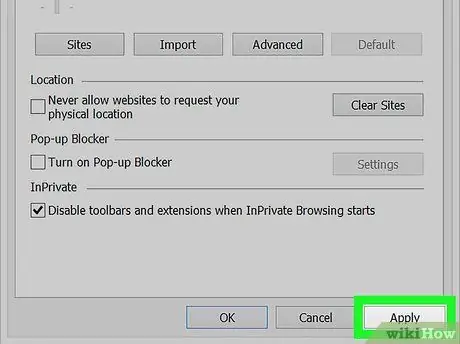
Pas 7. Feu clic a D'acord per sortir de la finestra "Opcions d'Internet"
Ara, les cookies del navegador s’han esborrat amb èxit.
Mètode 5 de 8: Firefox (versió d'escriptori)
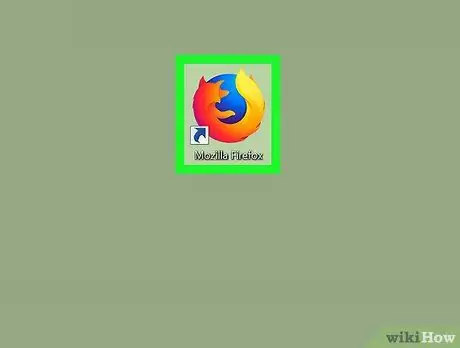
Pas 1. Obriu Firefox
La icona de Firefox sembla un globus blau envoltat d’una guineu taronja.
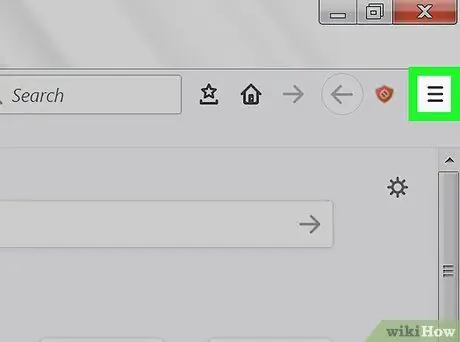
Pas 2. Feu clic a
Es troba a l'extrem superior dret de la finestra del navegador Firefox.
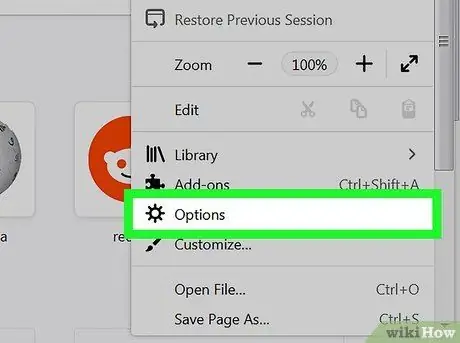
Pas 3. Feu clic a Opcions
Aquest botó està marcat amb una icona d'engranatge a sobre.
En un ordinador Mac, feu clic a " Preferències ”.
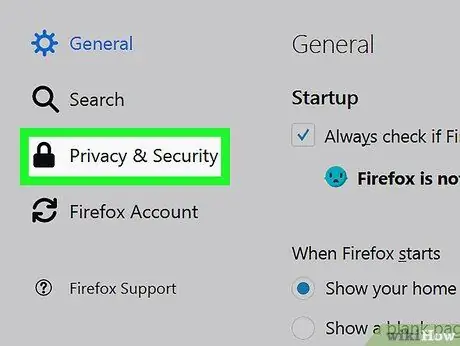
Pas 4. Feu clic a la pestanya Privadesa
És una pestanya a la part esquerra de la pàgina (PC) o a la part superior de la finestra (Mac).
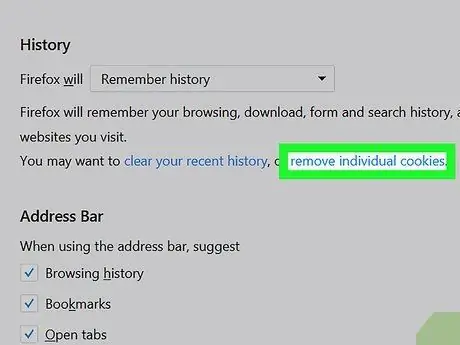
Pas 5. Feu clic a Suprimeix les galetes individuals
Aquest enllaç es troba a la capçalera "Historial", al centre de la pàgina.
Si utilitzeu paràmetres modificats per a l'historial de navegació de Firefox, no podreu veure el text " eliminar galetes individuals " En aquesta situació, feu clic a " Mostra les galetes ”A la part dreta de la pàgina.
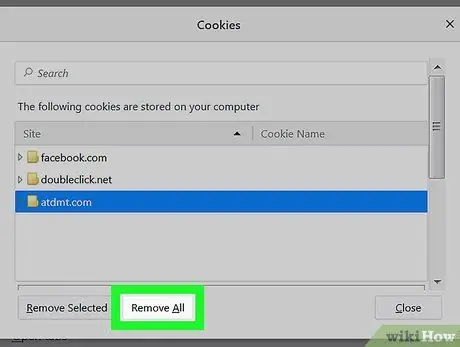
Pas 6. Feu clic a Suprimeix-ho tot
Es troba a la part inferior de la finestra "Cookies". Després, les cookies s’eliminaran automàticament de Firefox.
Mètode 6 de 8: Chrome (versió per a mòbils)
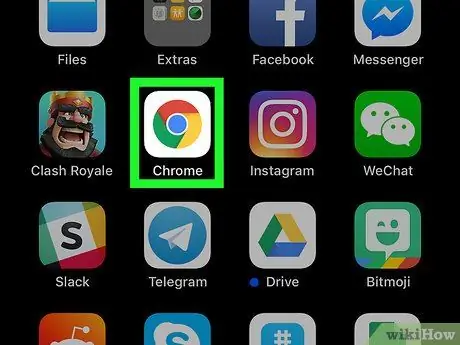
Pas 1. Obriu Google Chrome
Aquest navegador està marcat per la icona de Google Chrome sobre un fons blanc.
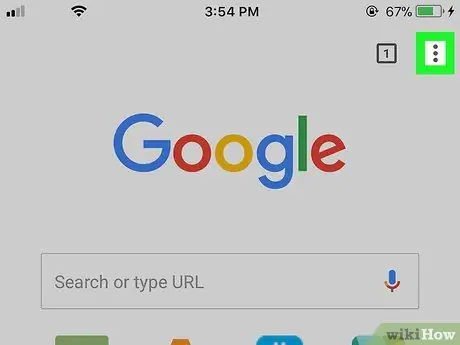
Pas 2. Toqueu
Es troba a l'extrem superior dret de la pantalla.
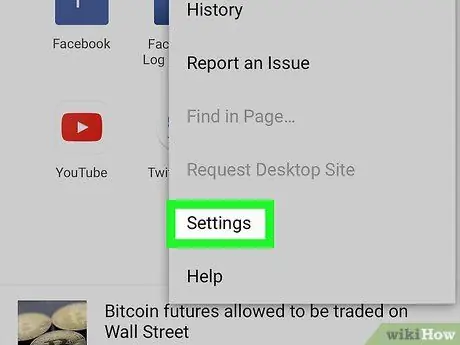
Pas 3. Toqueu Configuració
Aquesta opció es troba a la part inferior del menú desplegable.
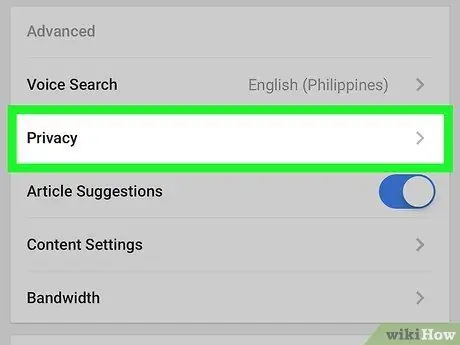
Pas 4. Toqueu Privadesa
Es troba a la secció "Avançat" a la part inferior de la pàgina.
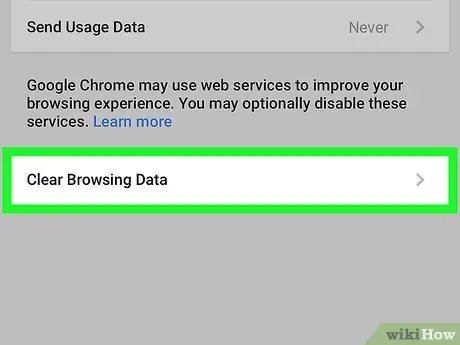
Pas 5. Toqueu Esborra dades de navegació
Aquesta és l’última opció de la pàgina.
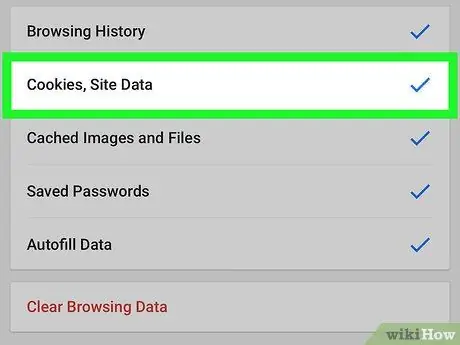
Pas 6. Assegureu-vos que l'opció Cookies, dades del lloc està marcada
Si voleu, podeu desmarcar les altres opcions de la pàgina "Esborra les dades de navegació". Tot i això, cal marcar aquesta opció perquè les cookies es puguin eliminar del navegador.
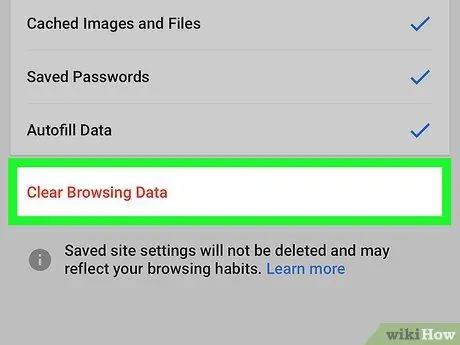
Pas 7. Toqueu Esborra dades de navegació (iPhone) o Esborra dades (Android).
Aquesta opció es troba a la part inferior de l'àrea de cerca. Als dispositius Android, toqueu l'opció per suprimir les galetes del navegador immediatament.
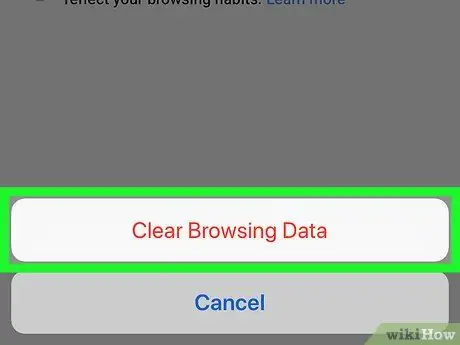
Pas 8. Toqueu Esborra dades de navegació quan se us demani (només per a iPhone)
Si utilitzeu un iPhone, aquest darrer pas és el pas de confirmació. Després, les cookies s’eliminaran del navegador Chrome per a mòbils.
Mètode 7 de 8: Safari (versió mòbil)
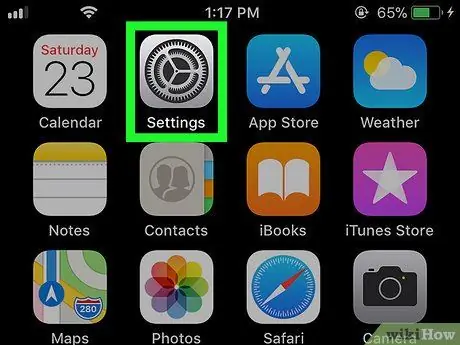
Pas 1. Obriu el menú de configuració de l'iPhone ("Configuració")
Aquest menú s’indica amb la icona d’engranatge gris que normalment es mostra a la pantalla d’inici.
També podeu seguir aquest procés en un iPad o iPod Touch
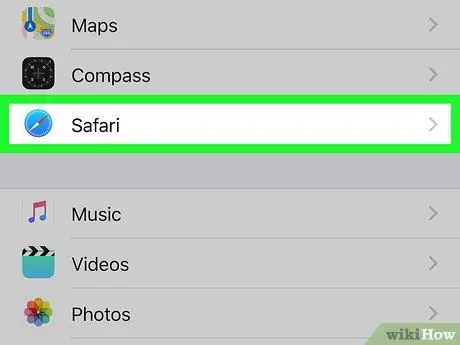
Pas 2. Feu lliscar el dit per la pantalla i toqueu Safari
Aquesta opció es troba al terç inferior de la pàgina "Configuració".
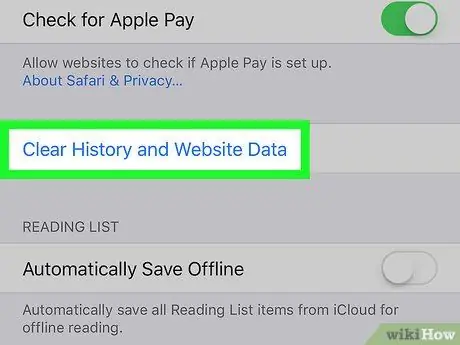
Pas 3. Desplaceu-vos cap avall i toqueu Esborra l'historial i les dades del lloc web
Aquesta opció es troba a la part inferior de la pàgina.
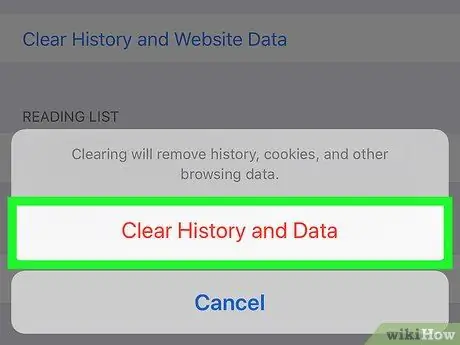
Pas 4. Toqueu Esborra historial i dades quan se us demani
Es troba a la part inferior de la pantalla. Després, les cookies i altres dades web se suprimiran del navegador Safari.
Aquesta opció també esborrarà l'historial de cerca del navegador. Si només voleu eliminar les cookies, toqueu el botó " Avançat "A la part inferior de la pàgina, seleccioneu" Lloc web de dades ", toca" Elimineu totes les dades del lloc web i seleccioneu " Elimina ara ”.
Mètode 8 de 8: Firefox (versió mòbil)
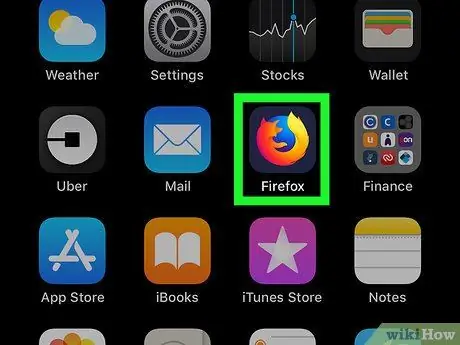
Pas 1. Obriu Firefox
El navegador està marcat per una icona de globus blau envoltada d’una guineu taronja.
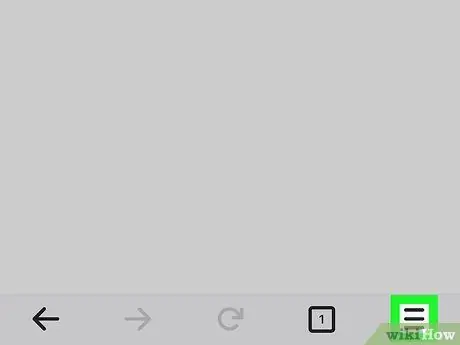
Pas 2. Toqueu (iPhone) o (Android).
Es troba a la part inferior central de la pantalla (iPhone) o a l'extrem superior dret de la pantalla (Android).
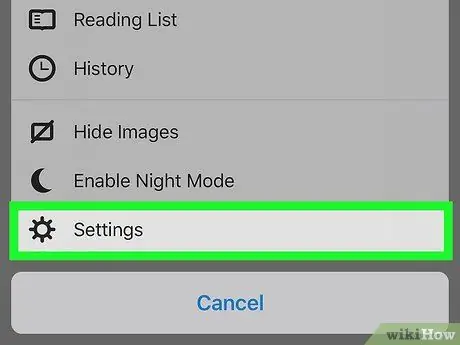
Pas 3. Toqueu Configuració
Es troba a la part dreta del menú emergent.
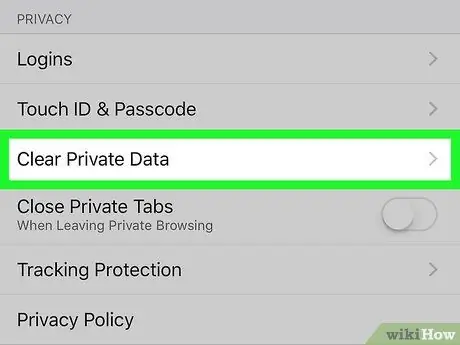
Pas 4. Desplaceu-vos cap avall i toqueu Esborra dades privades
Aquesta opció es troba al grup de configuració "Privadesa".
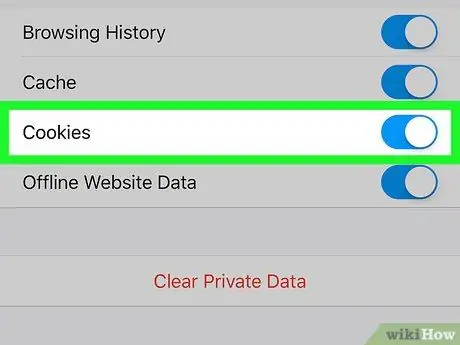
Pas 5. Assegureu-vos que la commutació situada al costat de "Galetes" (iPhone) estigui commutada a la posició activa ("Activat") o que estigui marcada la casella situada al costat de "Galetes i inicis de sessió actius" (Android)
Si no, toqueu el commutador o marqueu la casella perquè també s’eliminin les cookies quan esborreu dades personals del navegador.
Podeu desactivar qualsevol altre tipus de dades en aquesta pàgina si només voleu eliminar les cookies
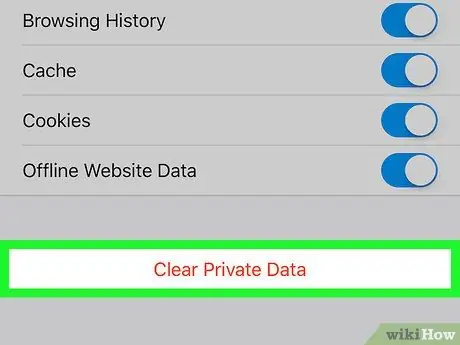
Pas 6. Toqueu Esborra dades privades (iPhone) o Esborra dades (Android).
Aquesta opció es troba a la part inferior de la pantalla. Als dispositius Android, toqueu l'opció per suprimir immediatament les galetes i altres dades del lloc web del dispositiu.
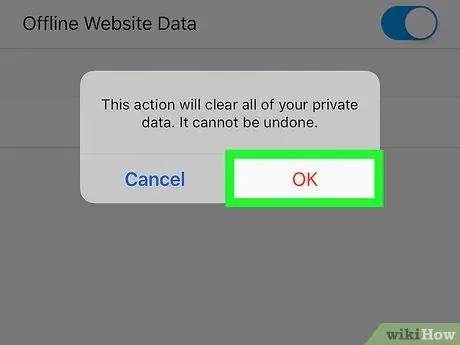
Pas 7. Toqueu D'acord quan se us demani (només iPhone)
Si feu servir un iPhone, aquest darrer pas suprimirà totes les cookies del Firefox.






